无法打开启动配置数据存储. 无法打开启动配置数据存储怎么办
更新时间:2024-02-08 12:41:51作者:xiaoliu
在我们使用电脑或手机的过程中,有时会遇到一些意外情况,比如无法打开启动配置数据存储,这种情况可能会让我们感到困惑和苦恼,不知道如何解决。不必过于担心,因为我们可以采取一些简单的措施来解决这个问题。在本文中我们将探讨解决无法打开启动配置数据存储的方法,帮助大家迅速恢复正常使用电脑或手机的能力。
步骤如下:
1.使用组合键“Win+R”调出运行命令框
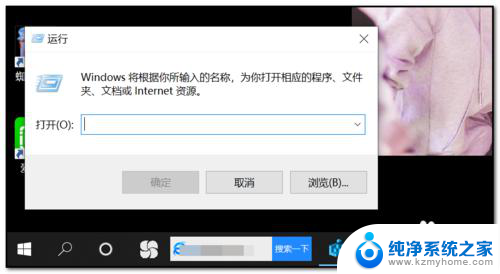
2.输入“services.msc”点击“确定”
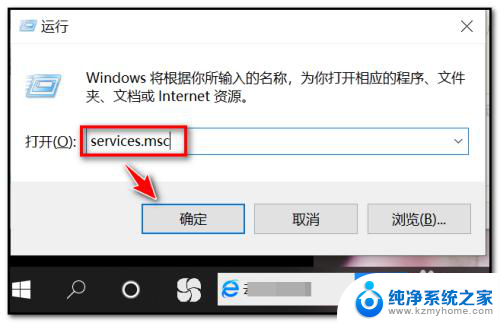
3.在服务界面找到“Windows Modules Installer”确认启动类型是否禁用,双击打开
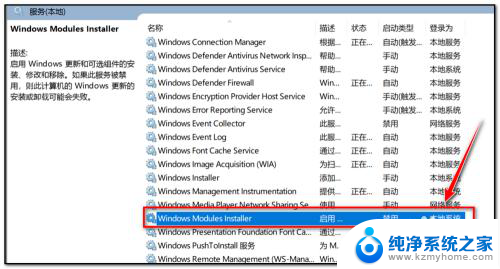
4.将启动类型变更为“手动”
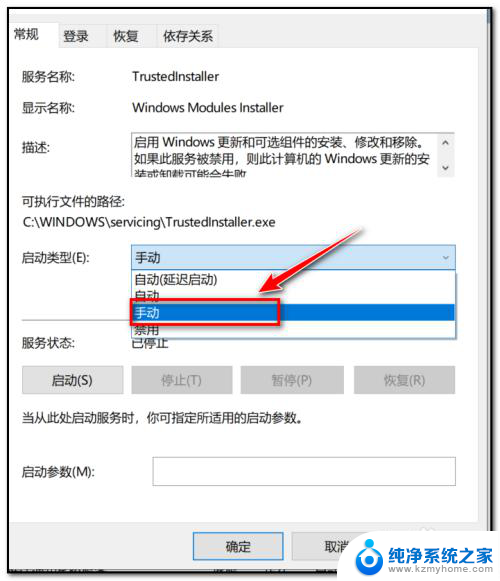
5.点击“确定”
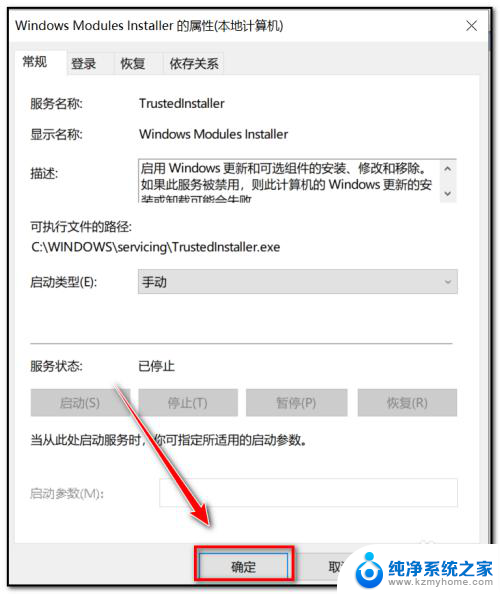
6.服务状态点击“启动”后“确定”重启电脑后再尝试启动配置数据存储
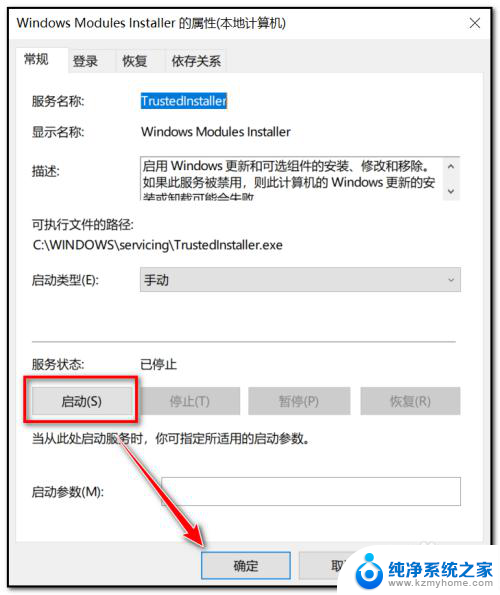
以上是无法打开启动配置数据存储的全部内容,如果您需要的话,可以按照小编的步骤进行操作,希望对您有所帮助。
无法打开启动配置数据存储. 无法打开启动配置数据存储怎么办相关教程
- wps临时储存的数据在哪里查找 查询wps临时储存的数据方法
- wps数据怎么修复 无法打开wps文档怎么修复数据
- 打开磁盘提示格式化 移动硬盘提示格式化但是数据怎么办
- wps电子表格输入数据后能否自动保存云文档 wps电子表格数据输入后自动保存到云端
- wps怎么设置数据的数据条 wps数据条的设置步骤
- wps无法启动打印作业 wps打印作业无法启动的解决方法
- wps设置数据有效性参数错误 数据有效性参数错误怎么办
- 表格无法输入数字怎么回事 Excel无法输入数据
- 电脑打开一直转圈怎么办 电脑开机一直转圈圈无法启动
- wps怎么设置折线图横轴数据 wps折线图横轴数据设置方法
- 微信发送不了语音 微信语音发送不了怎么办
- tcl电视投屏不了 TCL电视投屏无法显示画面怎么解决
- 3dmax打开没反应 3dmax打不开一直加载不出来
- 电视上怎么打开无线投屏 电视怎么打开无线投屏功能
- 文件夹里面桌面没有了 桌面文件被删除了怎么办
- windows2008关机选项 Windows server 2008 R2如何调整开始菜单关机按钮位置
电脑教程推荐
- 1 tcl电视投屏不了 TCL电视投屏无法显示画面怎么解决
- 2 windows2008关机选项 Windows server 2008 R2如何调整开始菜单关机按钮位置
- 3 电脑上的微信能分身吗 电脑上同时登录多个微信账号
- 4 怎么看电脑网卡支不支持千兆 怎样检测电脑网卡是否支持千兆速率
- 5 荣耀电脑开机键在哪 荣耀笔记本MagicBook Pro如何正确使用
- 6 一个耳机连不上蓝牙 蓝牙耳机配对失败
- 7 任务栏被隐藏时,可以按 键打开开始菜单 如何隐藏任务栏并用快捷键调出
- 8 电脑为什么找不到打印机 电脑找不到打印机怎么连接
- 9 word怎么清除最近打开文档记录 Word文档打开记录快速清除技巧
- 10 电脑排列图标怎么设置 桌面图标排序方式设置教程